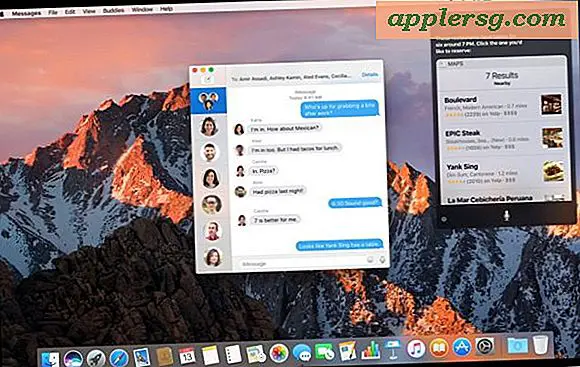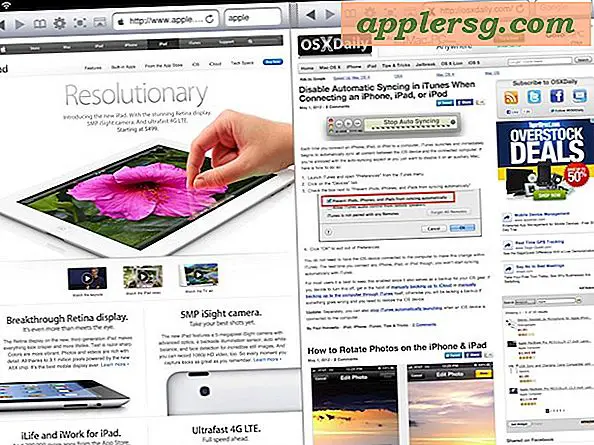आईपैड 3 वाई-फाई रिसेप्शन समस्याओं को त्वरित रूप से कैसे ठीक करें

यदि आपके नए आईपैड 3 में खराब वाई-फाई रिसेप्शन है, तो आप अकेले नहीं हैं। एक चमकदार नया आईपैड 3 जीन प्राप्त करने के बाद, मैंने तुरंत देखा कि यह वायरलेस रिसेप्शन के किसी भी बार को पंजीकृत नहीं कर रहा था, और वाई-फाई नेटवर्क में शामिल होने या राउटर की दूरी के बावजूद अजीब धीमी थी। यह दोषपूर्ण होना चाहिए और मुझे ऐप्पल स्टोर में घुसपैठ करनी चाहिए और धनवापसी मिलनी चाहिए, है ना? गलत। वास्तव में इसे ठीक करना वास्तव में आसान है, इसलिए इससे पहले कि आप ऐप्पलकेयर समर्थन को कॉल करें, इसे ठीक करने दें, यह मेरे लिए काम करता है।
- सेटिंग्स खोलें और "सामान्य" पर टैप करें
- "नेटवर्क" टैप करें और "वाई-फाई" टैप करें
- वायरलेस राउटर के बगल में नीले तीर को टैप करें जिसे आप कनेक्ट कर रहे हैं
- अगली स्क्रीन पर, "इस नेटवर्क को भूलें" टैप करें
- वाई-फाई पर वापस जाएं और उस नेटवर्क से फिर से जुड़ें जिसे आप भूल गए थे
जादू की तरह, अब आपके पास पूर्ण रिसेप्शन बार होना चाहिए, जैसा ऊपरी बाएं वाईफाई सूचक में दिखाई देता है।

यदि वाई-फाई अभी भी काम नहीं कर रहा है, तो इसे भी आजमाएं:
- सेटिंग्स से, "सामान्य" टैप करें और फिर "रीसेट करें"
- "नेटवर्क सेटिंग्स रीसेट करें" टैप करें
- आईपैड रीबूट करें
- एक वायरलेस नेटवर्क से फिर से कनेक्ट करें
नेटवर्क वरीयताओं को रीसेट करना राउटर पासवर्ड खो देता है, पहले से ही उन आसान काम करना सुनिश्चित करें।
अक्सर ये समस्याएं सॉफ़्टवेयर से संबंधित होती हैं और इसे संभालने में काफी आसान होती हैं, क्योंकि मैंने ओएस एक्स शेर के साथ कई बार हल किया है, इसलिए गजमोदो और ऐप्पल चर्चाओं पर पढ़ने वाली कुछ शिकायतों को मानें, सभी हार्डवेयर संबंधित हैं। उस ने कहा, यदि आपने उपरोक्त उल्लिखित दोनों विधियों का प्रयास किया है और आपका तीसरा जीन आईपैड वाई-फाई अभी भी समस्याग्रस्त है, तो आपको वास्तव में एक वास्तविक समस्या हो सकती है और यह ऐप्पल या ऐप्पलकेयर से संपर्क करने योग्य होगा।




![आईफोन 5 मुख्य नोट देखें [वीडियो]](http://applersg.com/img/iphone/852/watch-iphone-5-keynote.jpg)